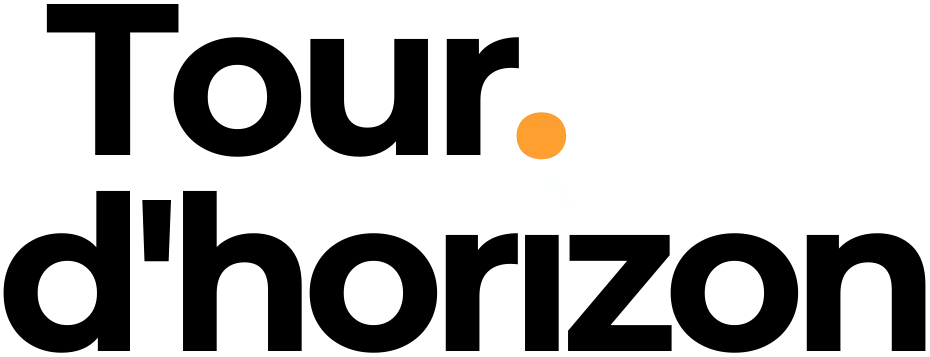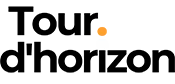Même le plus beau selfie ou la plus jolie photo montrant votre meilleure tenue et votre sourire le plus radieux peut être gâchée par un arrière-plan raté. Celui-ci peut être encombré d’objets moches ou sans intérêt, de personnes ou de détails que vous préféreriez ne pas afficher sur votre page ou simplement en dissonance avec la gamme de couleurs de vos vêtements ou des autres photos de votre fil d’actualités. Pas besoin tout de même de renoncer à poster une bonne photo à cause d’un fond inapproprié car vous pouvez le changer en quelques secondes. Cela rendra votre photo encore plus attrayante.
Pour ce faire, vous pouvez utiliser PhotoWorks – un logiciel de retouche d’images convivial et disponible en français sur Windows comme sur Mac. Dans cet article, nous allons vous expliquer comment l’utiliser pour remplacer l’arrière-plan de vos photos avec un résultat optimal. Et en suivant le lien ci-dessous, vous retrouverez un guide illustré étape par étape pour changer le fond d’une photo dans PhotoWorks et vous pourrez aussi télécharger le programme gratuitement.
Comment remplacer le fond d’une photo en deux minutes
PhotoWorks est un logiciel basé sur l’intelligence artificielle qui facilite même les tâches d’édition les plus complexes, comme la sélection du sujet de l’image, et les rend accessibles même à ceux qui n’ont aucune expérience préalable dans l’édition de photos. En même temps, PhotoWorks vous donne le contrôle total de toutes vos retouches et vous permet d’apporter des modifications manuelles si vous en avez besoin. Voici les étapes à suivre pour changer le fond de n’importe quelle photo avec ce programme.
Étape 1. Téléchargez et installez PhotoWorks
Commencez par télécharger PhotoWorks depuis le site officiel et installez-le sur votre ordinateur.
Étape 2. Ouvrez votre photo
Lancez PhotoWorks et cliquez sur Ouvrir une photo ou faites glisser et déposez le fichier nécessaire depuis un dossier.
Étape 3. Trouvez l’outil Changer l’arrière-plan
L’interface de PhotoWorks est savamment organisée en onglets situés en haut de l’écran. Cliquez sur Outils, et dans la liste d’options à droite, sélectionnez l’outil Changer l’arrière-plan. Un tutoriel intégré apparaîtra qui vous montrera comment procéder.
Étape 4. Marquez la personne sur la photo
Le pinceau d’objet est actif par défaut. Réglez sa taille et marquez la personne, le groupe de personnes ou ou n’importe quel objet que vous souhaitez garder sur la photo. Pas besoin de suivre les bords avec précision: le programme les délimitera automatiquement. Si vous dépassez le contour par erreur, utilisez la Gomme pour effacer les traits en trop.
Étape 5. Marquez l’arrière-plan à effacer
Passez maintenant au deuxième pinceau et tracez une ligne rouge autour du sujet que vous venez de marquer en vert. L’arrière-plan de l’image sera mis en transparence automatiquement.
Étape 6. Apportez des corrections
Cliquez sur Suivant. Si vous remarquez que certaines parties de l’image ont été effacées à tort, vous pouvez les restaurer en les peignant avec le pinceau d’objet. Si par contre, il y a des bribes de fond qui demeurent sur l’image, effacez-les avec le pinceau d’arrière-plan.
Étape 7. Ajustez les bords de l’objet
Une fois que le sujet de la photo est bien sélectionné, cliquez sur Suivant. Vous verrez votre sujet découpé sur un fond blanc. Faites glisser légèrement le curseur Flouter le contour vers la droite et déplacez le curseur Étendre le contour vers la gauche pour lisser les bords et faciliter la fusion de l’image découpée avec celle d’arrière-plan.
Étape 8. Choisissez un nouvel arrière-plan
Vient enfin l’étape la plus créative : le choix du nouvel arrière-plan. Vous pouvez profiter de la bibliothèque du logiciel dans laquelle vous trouverez des images de haute qualité pour tous les goûts : paysages urbains, champêtres, forestiers ou montagnards, plages paradisiaques, intérieurs modernes ou coins ruraux charmants. Vous pouvez également acquérir une collection de fonds supplémentaires et créer de vraies cartes postales avec des arrière-plans à thèmes de saisons, de fêtes, etc.
Comme alternative, vous pouvez ajouter une photo depuis votre ordinateur et créer un montage bluffant : représentez-vous devant la Statue de la Liberté ou les Pyramides, près d’une villa luxueuse ou en compagnie d’une star de cinéma. Votre fantaisie est la seule limite. Avec PhotoWorks, vous pouvez créer toutes sortes de montages photos pour épater vos amis sur les réseaux sociaux, par exemple, échanger leurs visages.
Étape 9. Adaptez le sujet à l’arrière-plan
Déplacez le calque avec la personne détourée, modifiez sa taille et inclinez-la légèrement au besoin pour mieux l’inscrire dans l’image d’arrière plan choisie. Adaptez ses couleurs à celles de l’arrière-plan en utilisant le curseur dédié.
Étape 10. Enregistrez votre photo éditée
Et voilà, vous avez votre photo métamorphosée, et il ne vous reste plus qu’à l’enregistrer et la partager avec vos amis et vos followers sur votre page Facebook. Pour enregistrer l’image éditée, cliquez sur Fichier et sélectionnez l’option Redimensionner et enregistrer. Là, vous pourrez définir la largeur de l’image en pixels et son poids en octets. Vous pourrez même choisir l’option Enregistrer pour les réseaux sociaux, et la résolution de l’image optimale sera définie automatiquement.
Comme vous pouvez le voir, avec PhotoWorks, vous pouvez changer le fond de vos photos sans effort et avec une grande liberté de création. Et ce n’est pas tout ce dont cet éditeur d’images est capable. Grâce à PhotoWorks, vous pouvez embellir vos portraits en un seul clic à l’aide des préréglages cools comme le Portrait glamour ou l’Amélioration générale, supprimer tous les défauts de la peau, amincir le visage et la silhouette, blanchir les dents et même changer la couleur des cheveux.
En plus, PhotoWorks offre tous les outils nécessaires pour améliorer la qualité globale de vos photos : correction des couleurs et de la luminosité, recadrage intelligent, ajout de filtres HDR, cinématiques, etc. Vous pouvez même créer des memes drôles pour les poster sur vos réseaux sociaux en ajoutant du texte, des logos et des autocollants. Explorez toutes les possibilités de PhotoWorks par vous-même et surprenez vos amis avec la nouvelle beauté de vos photos.